AIサマリー
MailerSendメールサービスを使って、WordPressサイトのメール配信性を向上させたいとお考えですか?MailerSendは、リアルタイム分析や最新のAPIなどの高度な機能を備えた堅牢なメール配信サービスを提供し、お客様のメールが意図した受信者に確実に届くようサポートします。
このチュートリアルでは、WP Mail SMTPでMailerSendメーラーを設定する方法を紹介します。
MailerSendとは?
MailerSendは、強力な送信インフラと高度なマーケティング機能を組み合わせた総合的なメール配信サービスです。トランザクションメールやマーケティングメールを高い配信率で処理することで、世界中の企業から信頼を得ています。
- 費用MailerSendは、毎月3,000通まで(1日1,000通まで)の無料プランを提供しています。有料プランには、より高い送信上限から始まり、ライブチャットサポート、A/Bテスト、高度な分析などの追加機能が含まれています。
- メールの要件からWPメールSMTPでMailerSendを使用するには、ドメインのメールアドレス(例:[email protected])を使用する必要があります。
- 結論MailerSendは、拡張性のあるメール配信インフラとマーケティング機能を兼ね備えた、あらゆる規模のビジネスに最適な選択肢です。
注:サポートされているメーラーについての詳細は、WP Mail SMTPのメーラーガイドをご覧ください。
MailerSendアカウントの設定
まずは、MailerSendのアカウントを作成する必要があります(まだお持ちでない場合)。これについては、MailerSendの価格ページを訪問し、あなたのニーズに最適なプランを選択してください。
この例では、無料プランを選択します。ただし、どのプランを選んでもセットアップの手順は同じです。
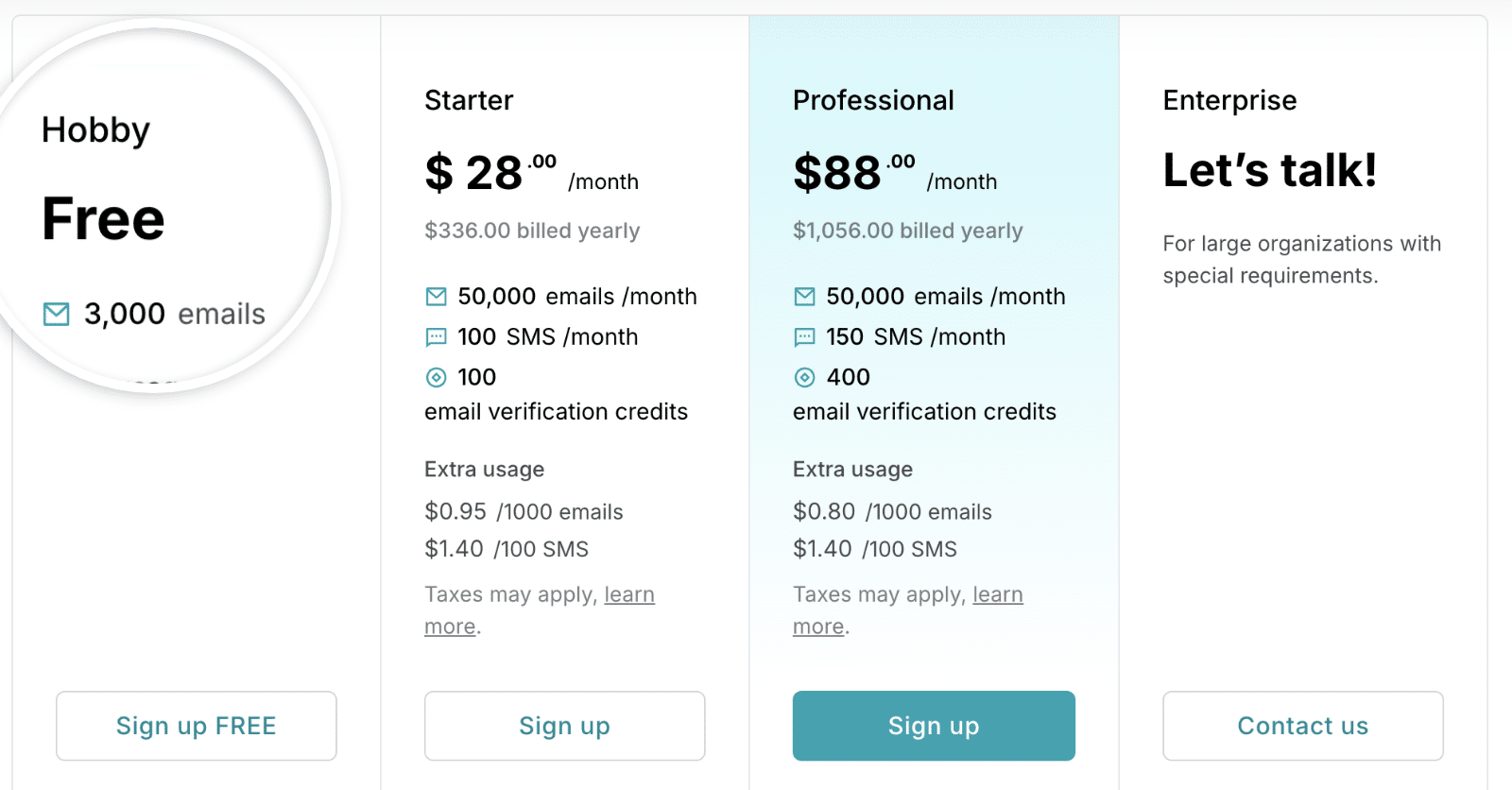
サインアップしてEメールを確認すると、MailerSendアカウントのダッシュボードが表示されます。
ドメインの認証
MailerSendはEメールサービスをテストするためのテスト認証情報を提供しています。ドメインを追加する前にメールサービスをテストしたい場合にご利用ください。
このステップは省略し、送信ドメインの追加に進みます。このプロセスは、送信元ドメインの所有者であることを確認し、メールの配信性を向上させるのに役立ちます。
送信ドメインの追加
送信ドメインを追加するには、MailerSendアカウントにログインし、メール " ドメインに移動します。
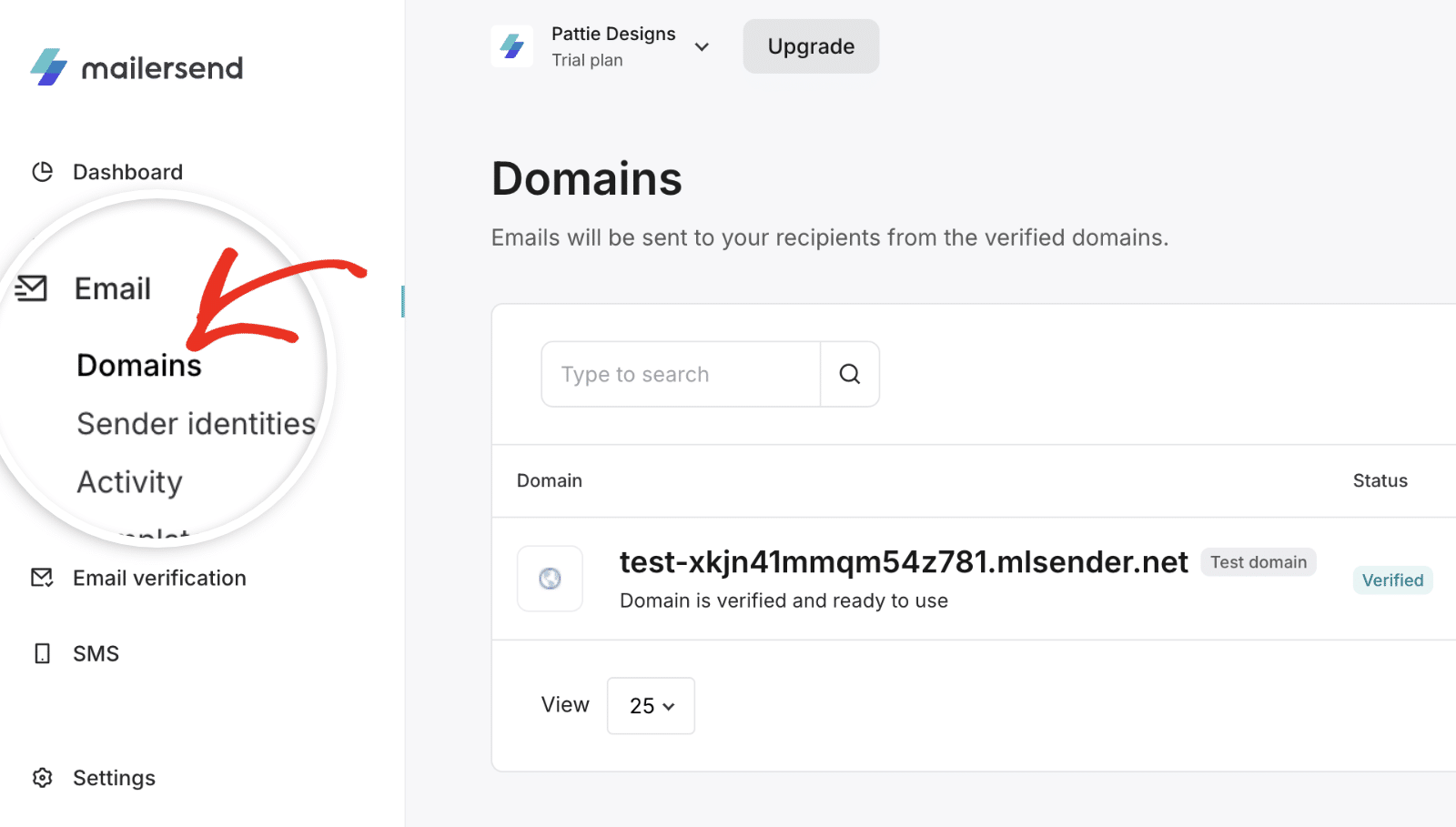
ここに、テストドメインの詳細が表示されます。新しいドメインを追加するには、Add domainボタンをクリックします。
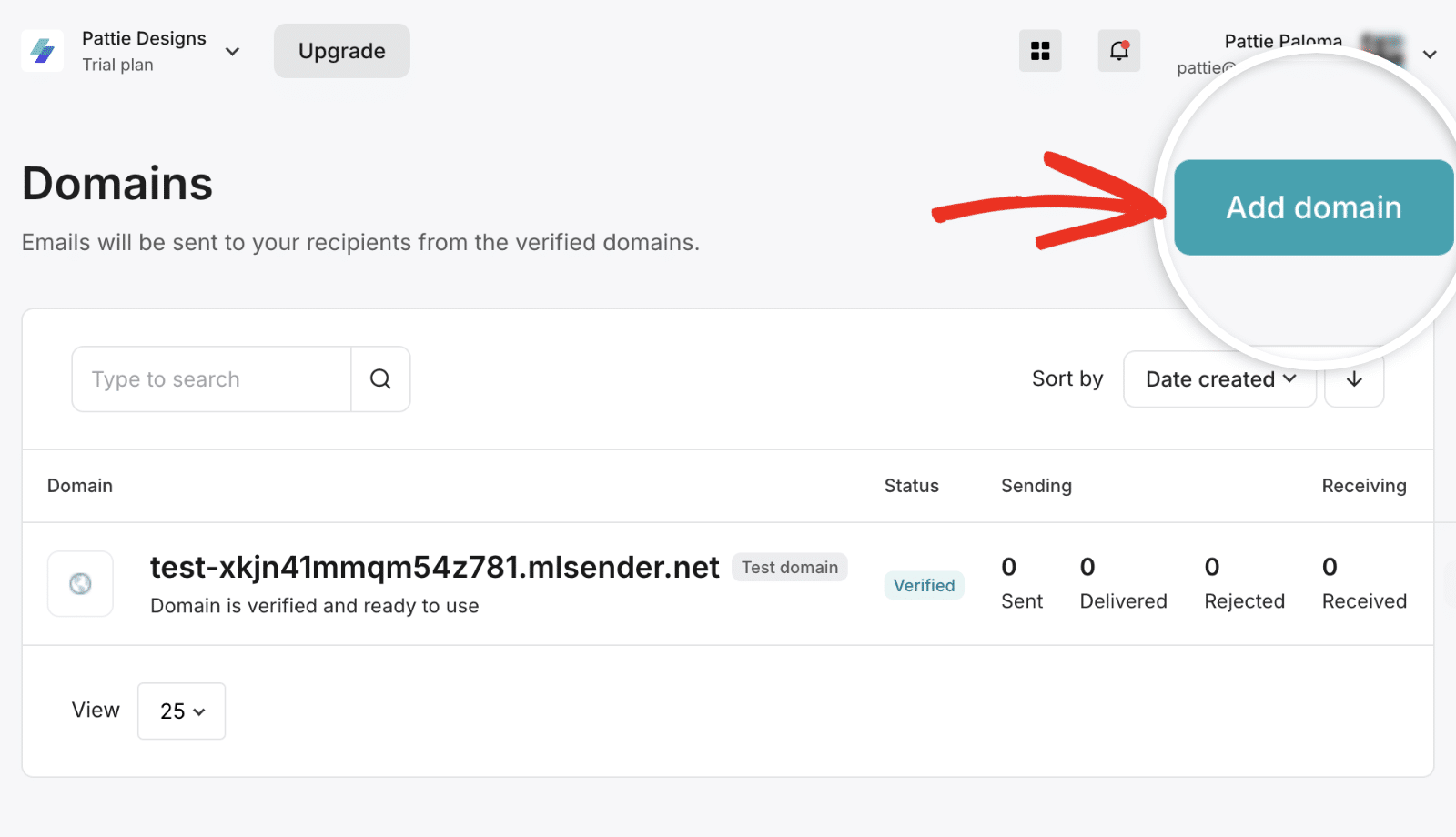
表示されたオーバーレイにドメイン名を入力し、Add domainをクリックして次に進みます。
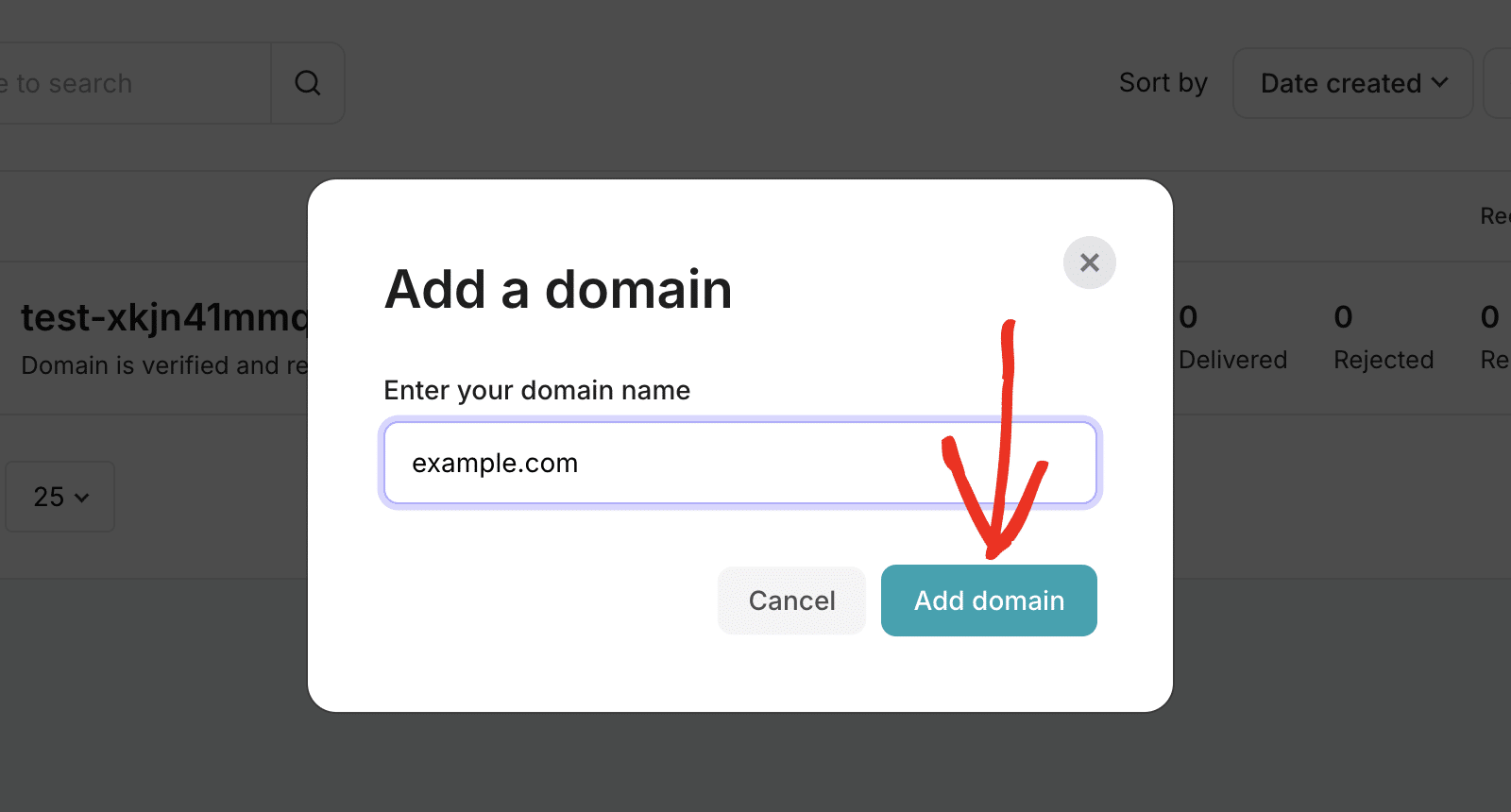
その後、Continueボタンをクリックして進みます。
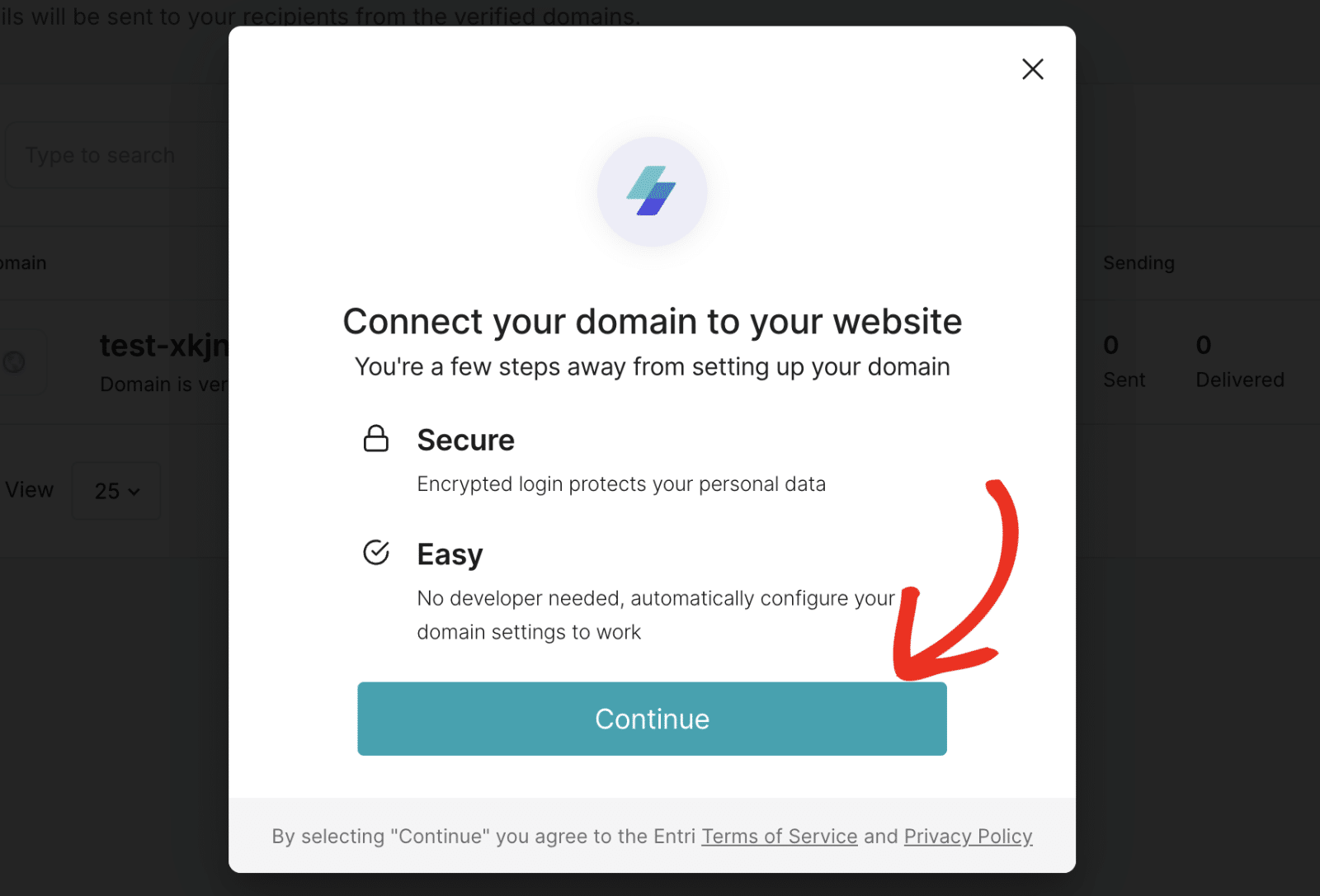
MailerSendは、ドメインホストを検出し、ホスティングプロバイダに基づいてDNSレコードの設定を提案するのに時間がかかります。
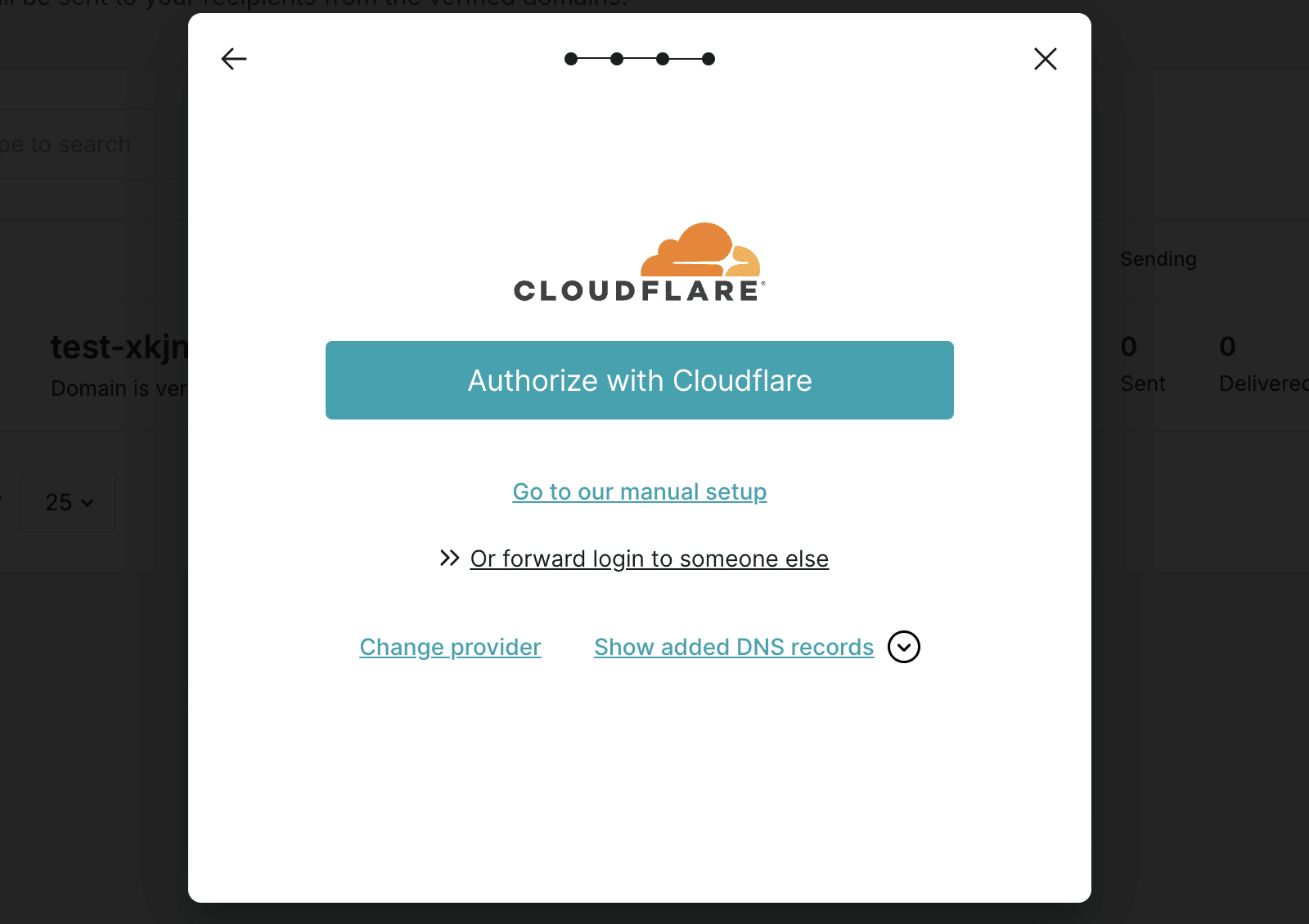
ドメインホストを確認した後、MailerSendは2つの認証方法を提示します。最初のオプションは簡単で、ドメインホストのアカウントにログインし、MailerSendアカウントを認証するだけです。
または、手動検証方法を使用して送信ドメインを検証することもできます。この方法では、ドメイン設定にDNSレコードを追加する必要があります。
ガイドでは両方の方法を取り上げます。このチュートリアルでは、ドメインホストとしてCloudflareを使用します。しかし、手順はほとんどのドメインレジストラで同様です。
ワンクリックでドメイン認証
ワンクリックメソッドを使用するには、[Validate with Cloudflare]ボタンをクリックして次に進みます。
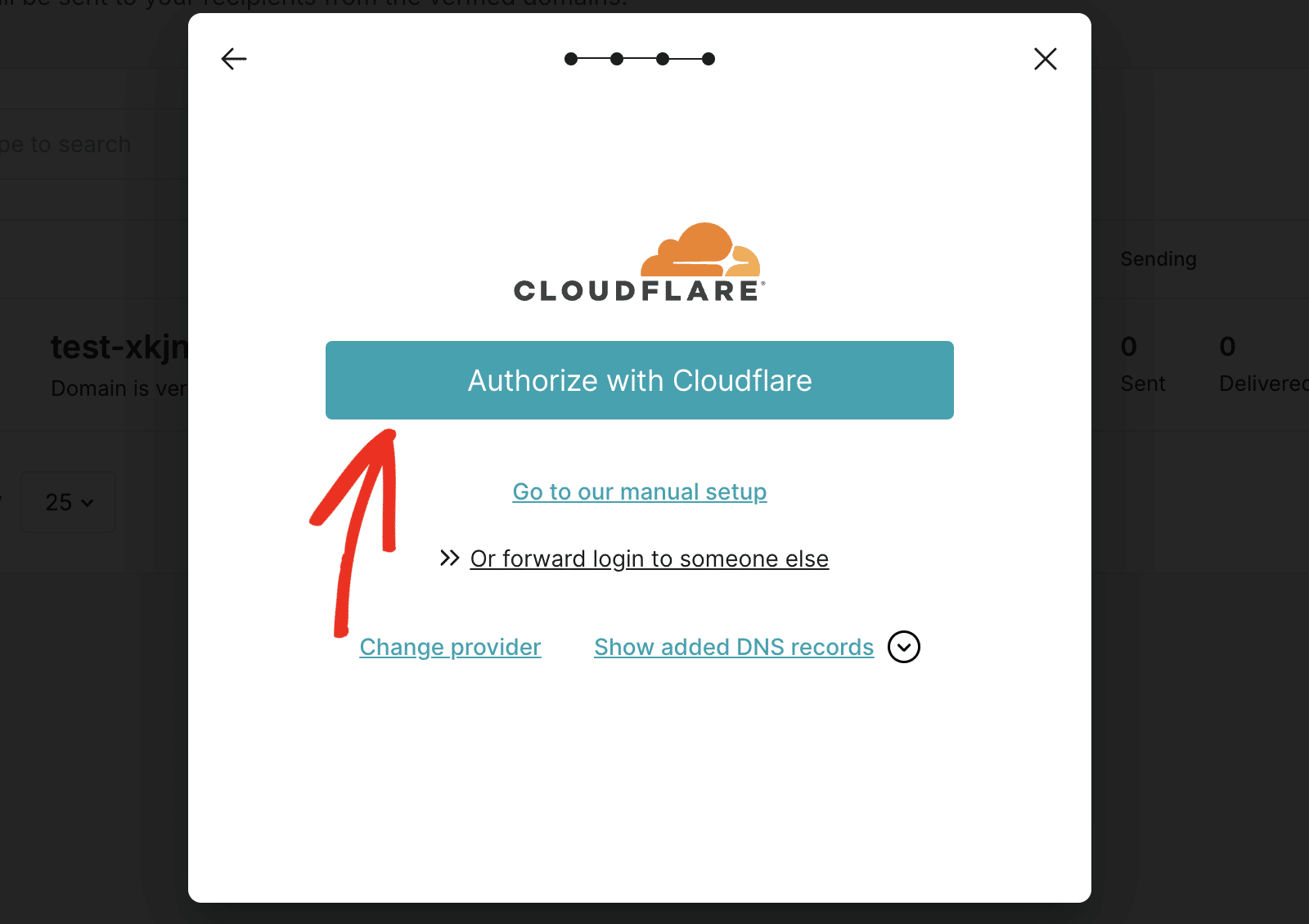
ボタンをクリックすると、ドメインホストのダッシュボードに移動します。MailerSendは、DNS設定に5つのDNSレコードを自動的に追加する許可を要求します。続行するには、先に進み、[許可]ボタンをクリックします。
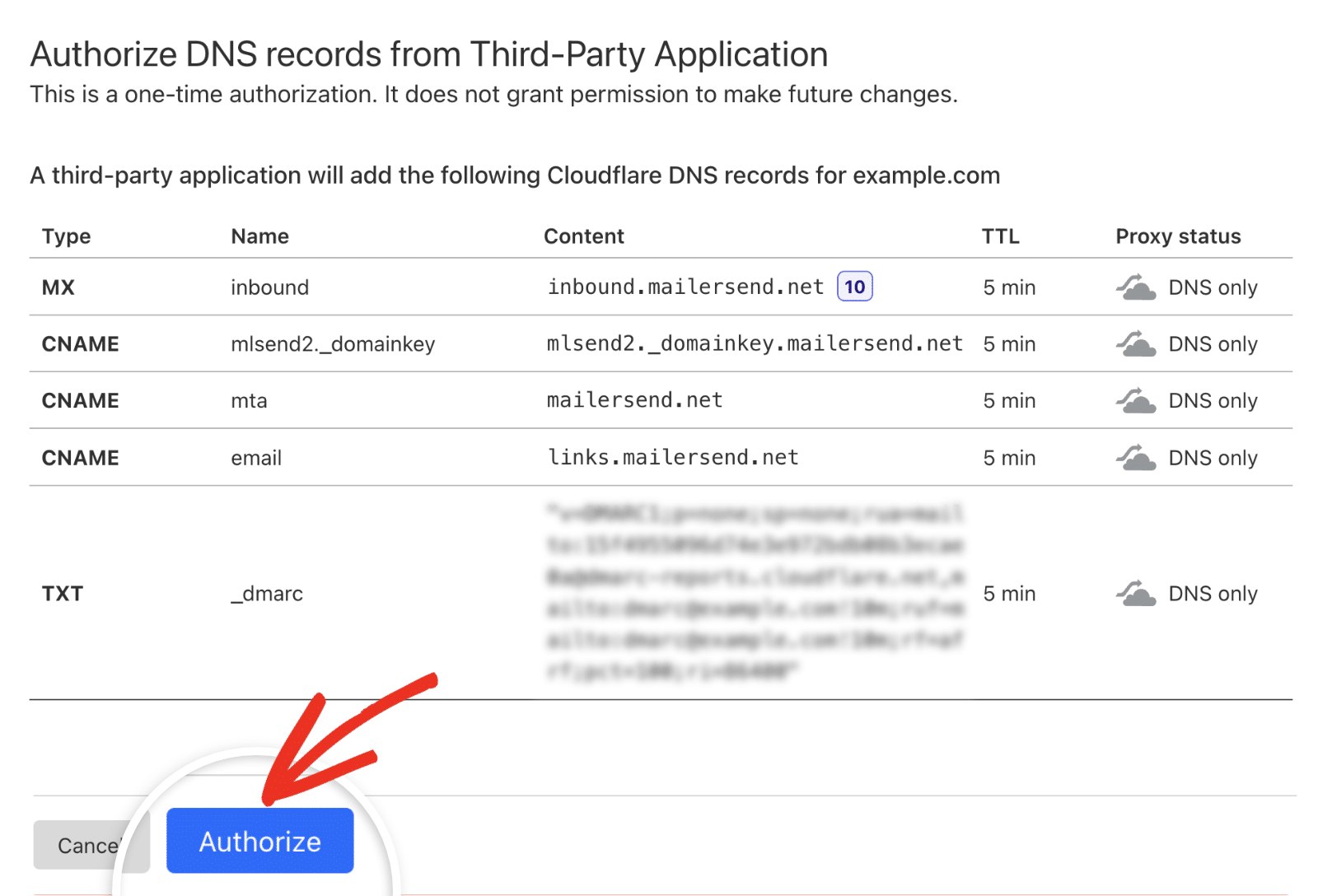
送信ドメインを手動で確認する
サードパーティのアプリケーションにDNS設定へのアクセスを許可したくない場合は、MailerSendが提供するDNSレコードを手動で追加することができます。続行するには、手動セットアップのリンクをクリックしてください。
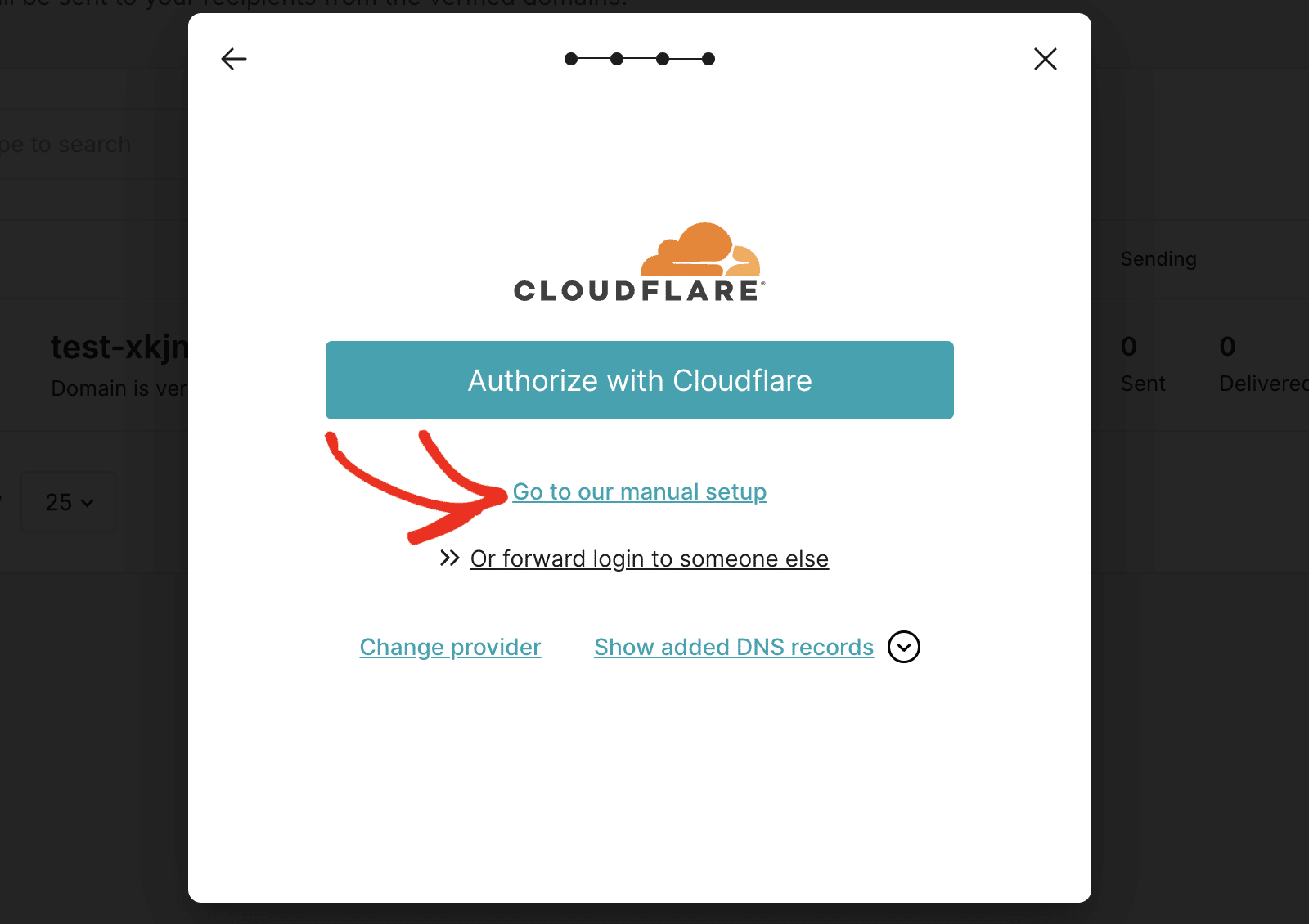
MailerSendは、あなたのドメイン設定に追加する必要がある3つのDNSレコードを提供します。
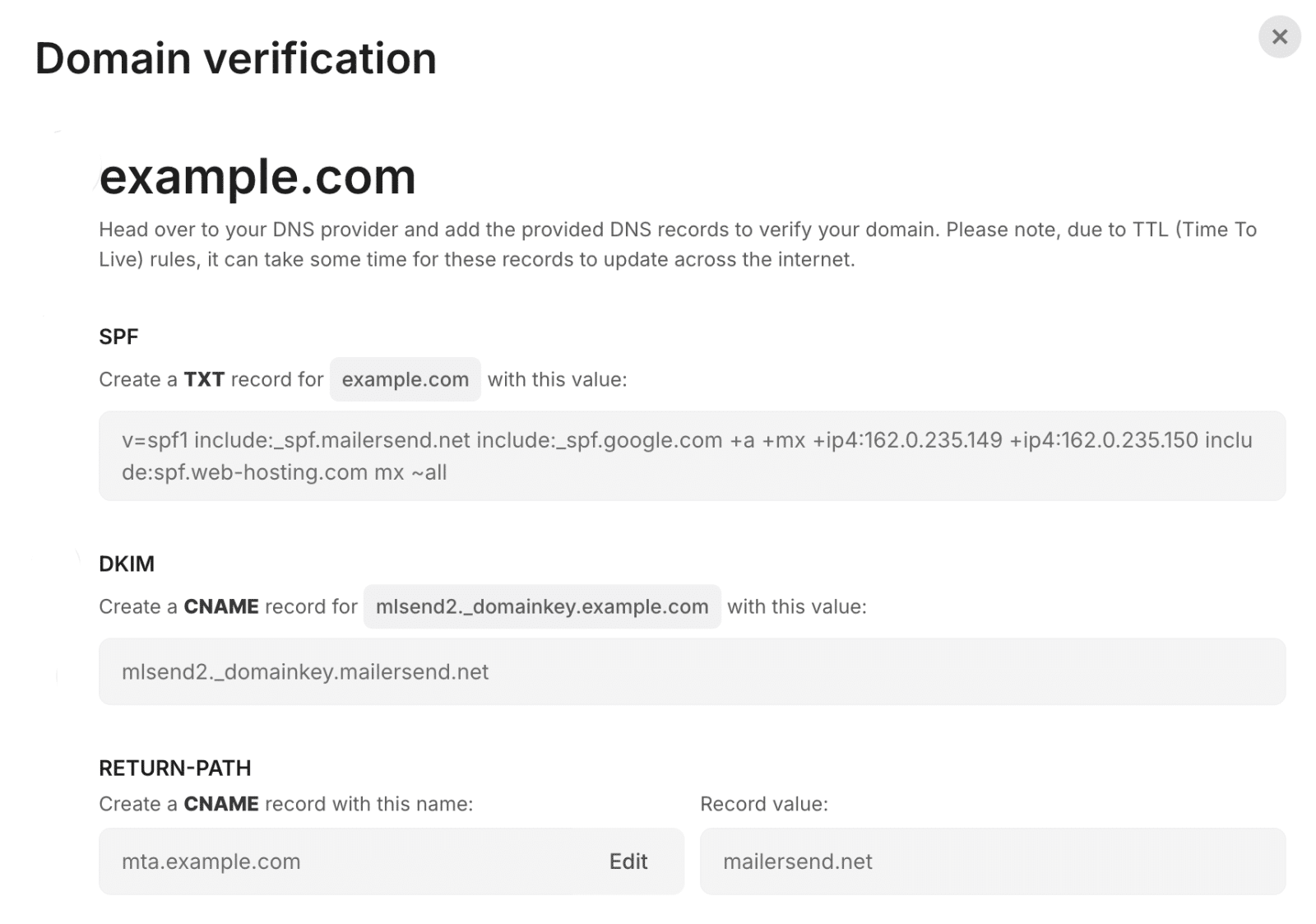
様々なドメインレジストラのDNSレコードを検索し、追加する方法についての詳細なガイドがあります。WP Mail SMTPメーラー設定のDNSレコードを追加する方法については、チュートリアルをご覧ください。
DNSレコードの確認
DNSレコードを追加した後、DNSの変更が反映されるまで数分待つ必要があります。場合によっては48時間かかることもあることを覚えておいてください。
次に、下にスクロールし、「DNSレコードを追加しました」チェックボックスにチェックを入れる。
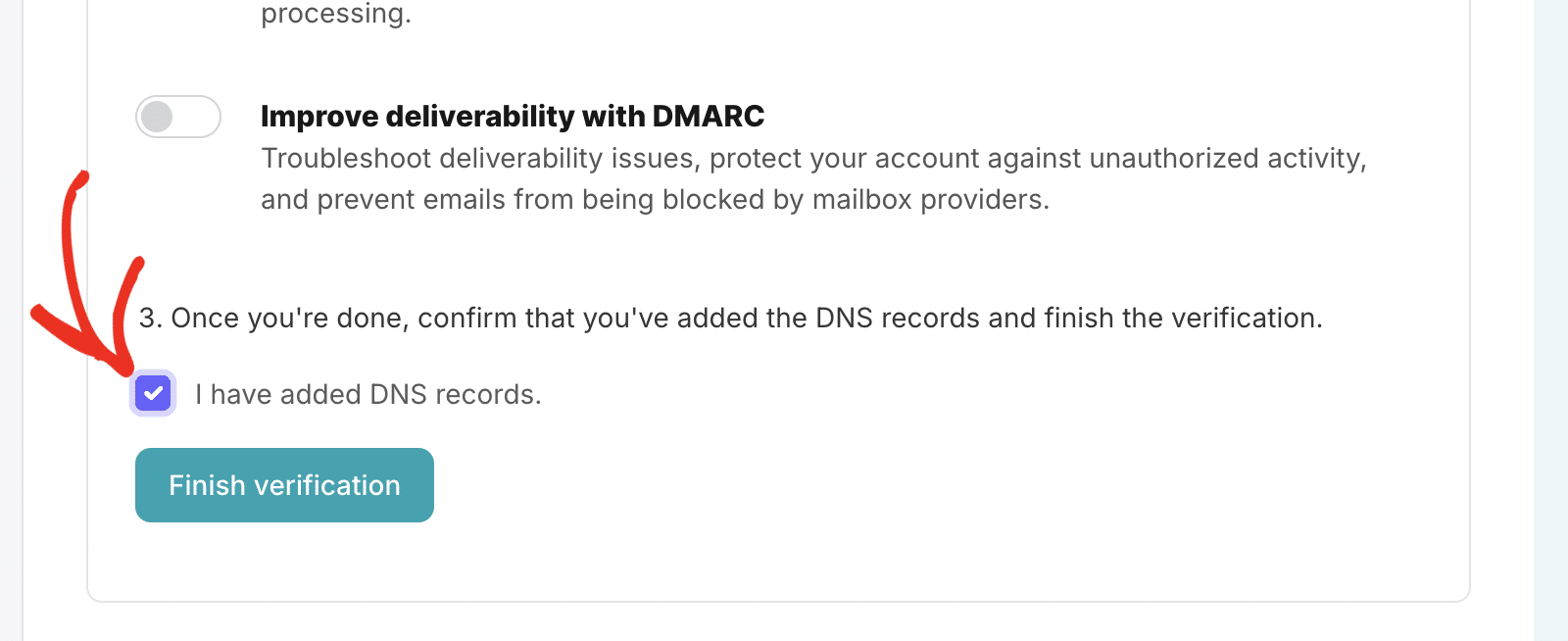
その後、Finish verificationボタンをクリックして続行します。
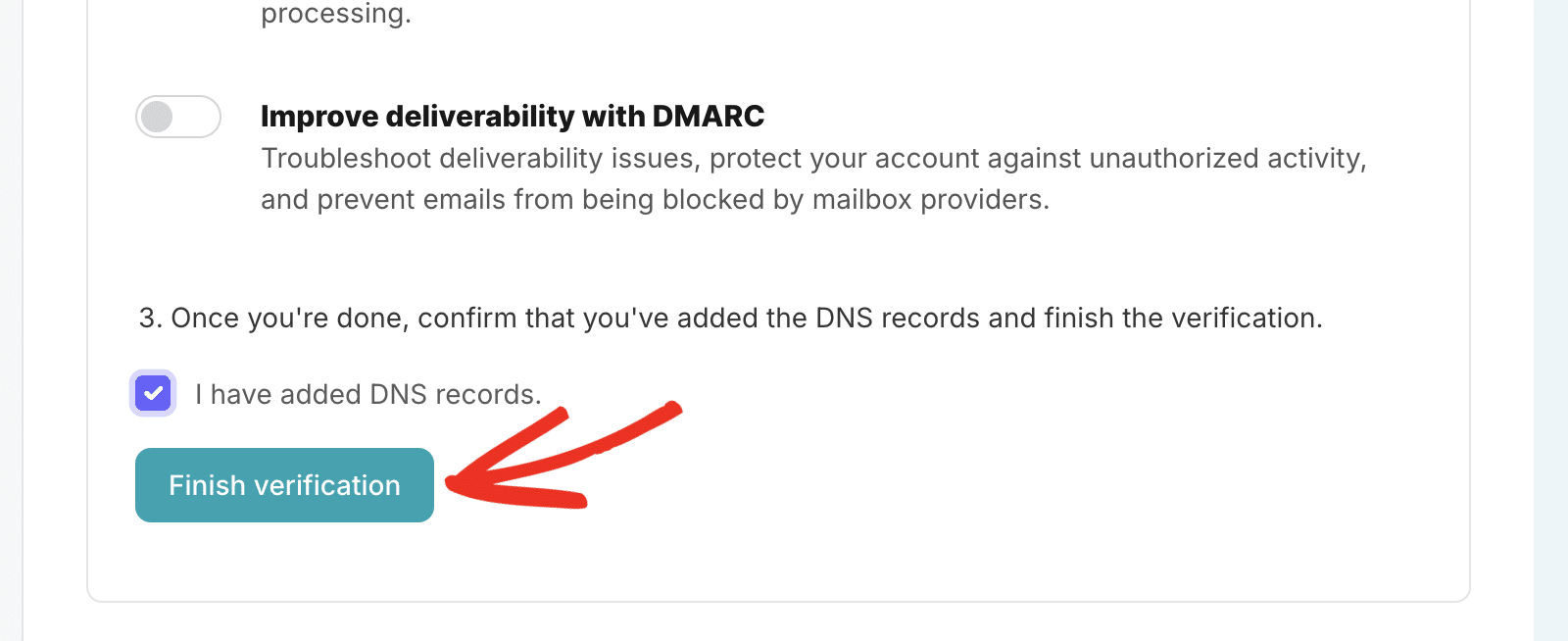
DNSレコードが伝播されると、ドメインの横にVerifiedステータスが表示されます。
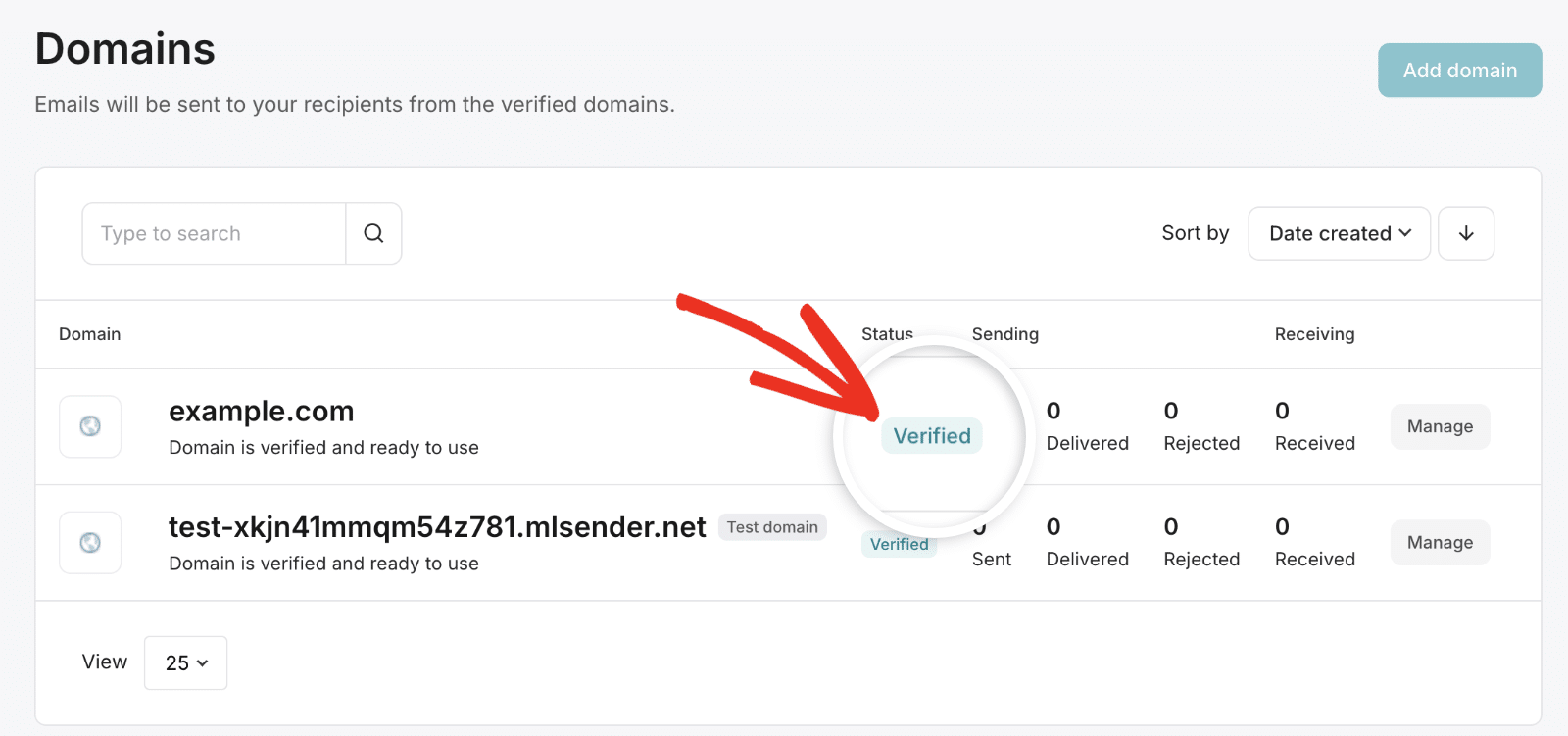
しかし、まだ待つ必要はありません!この確認が完了するのを待っている間に、次のステップに進むことができます。このタブまたはウィンドウは開いておいてください。
WPメールのSMTP設定
MailerSendアカウントを設定し、ドメインを確認したら、WordPressのメール送信にMailerSendを使用するようにWP Mail SMTPを設定することができます。
このセクションを始める前に、WP Mail SMTPプラグインをインストールして有効にしてください。
WP Mail SMTPがインストールされたら、WP Mail SMTP " Settingsに行き、Generalタブを選択してプラグイン設定ページを開きます。

以下、それぞれの設定について詳しく説明する。
Eメールから
送信元メールアドレスは、あなたのサイトのメールを送信するアドレスです。これはMailerSendで確認したドメインのメールアドレスでなければなりません。
たとえば、example.comを認証した場合、From Emailアドレスにはexample.comを含める必要があります(例:[email protected])。
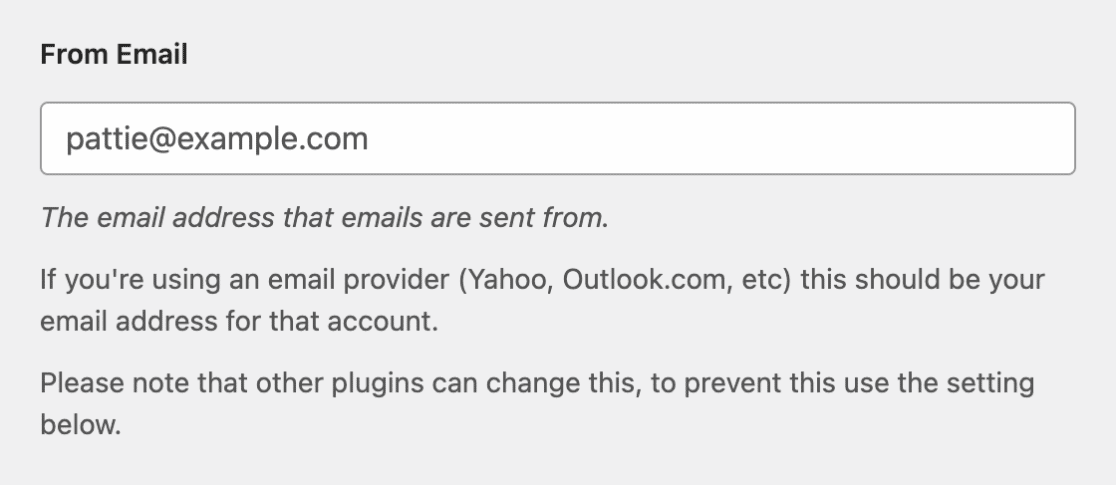
差出人メールをサイト全体で同じにしたい場合は、「差出人メールを強制する」オプションを切り替えてください。このオプションを使用すると、他のプラグイン設定など、サイト全体のメール設定を編集する手間が省けます。

注:詳細については、強制送信メール設定の仕組みを理解するためのガイドを参照してください。
名前から
差出人名(From Name)には、デフォルトでサイト名が設定されています。ただし、お好きなテキストに変更することができます。

また、この設定をサイト全体のメールに適用するには、[名前から強制送信]オプションを有効にすることもできます。

メーラー
Mailerセクションで、MailerSendを選択します。
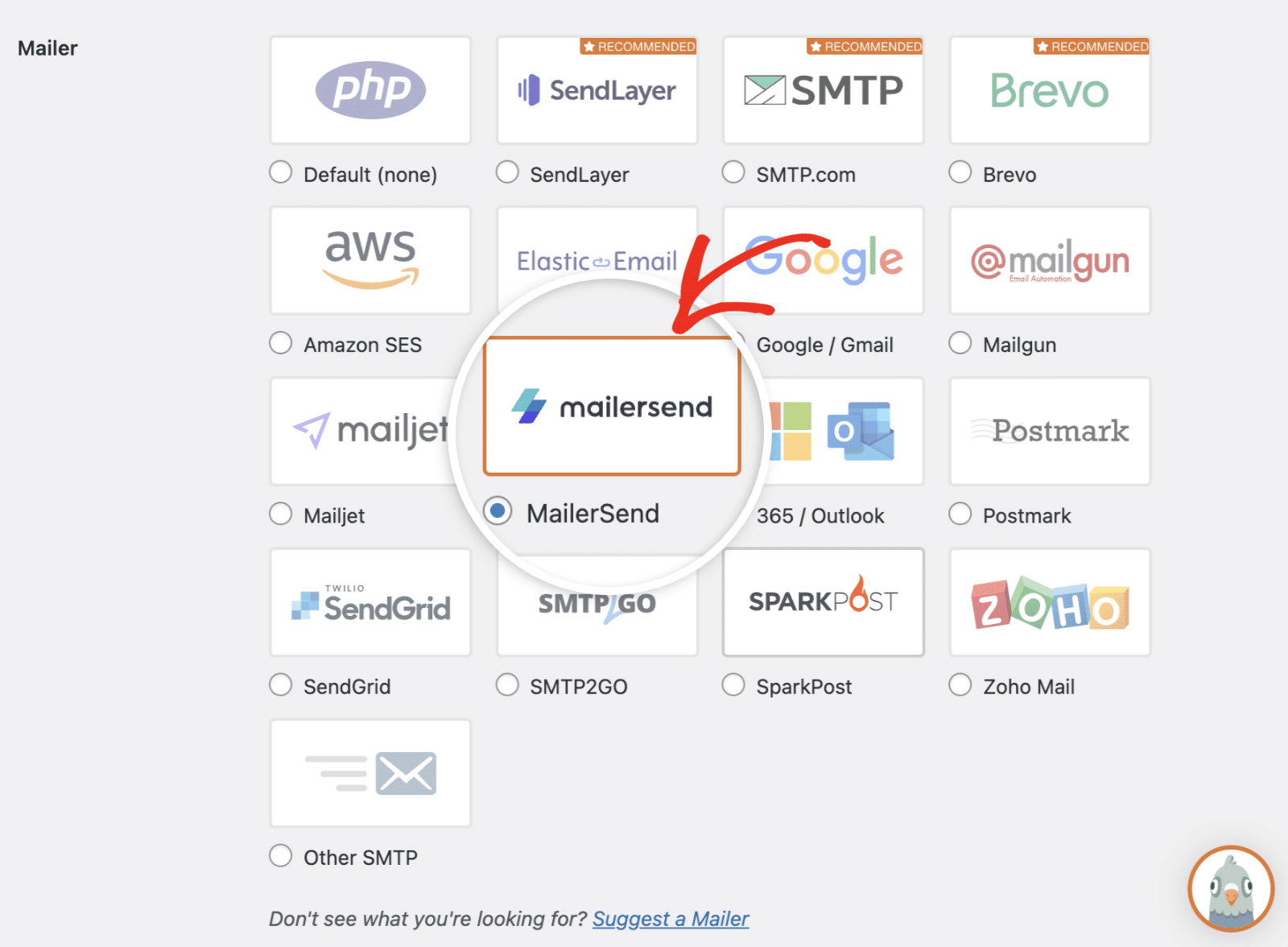
その後、MailerSend APIキーを入力するテキストフィールドが表示されます。
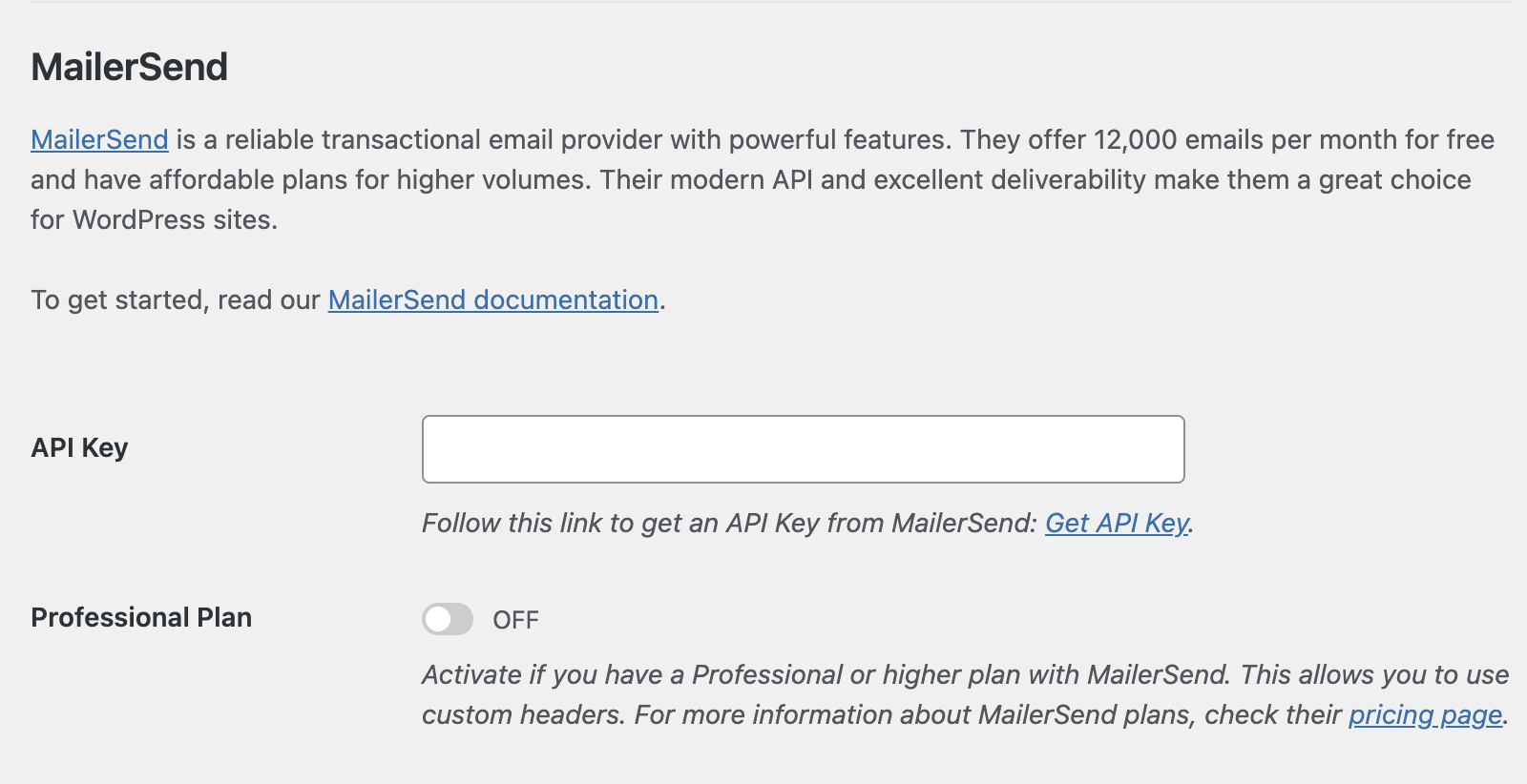
APIキー
APIキーを作成するには、「Get API Key」リンクをクリックします。
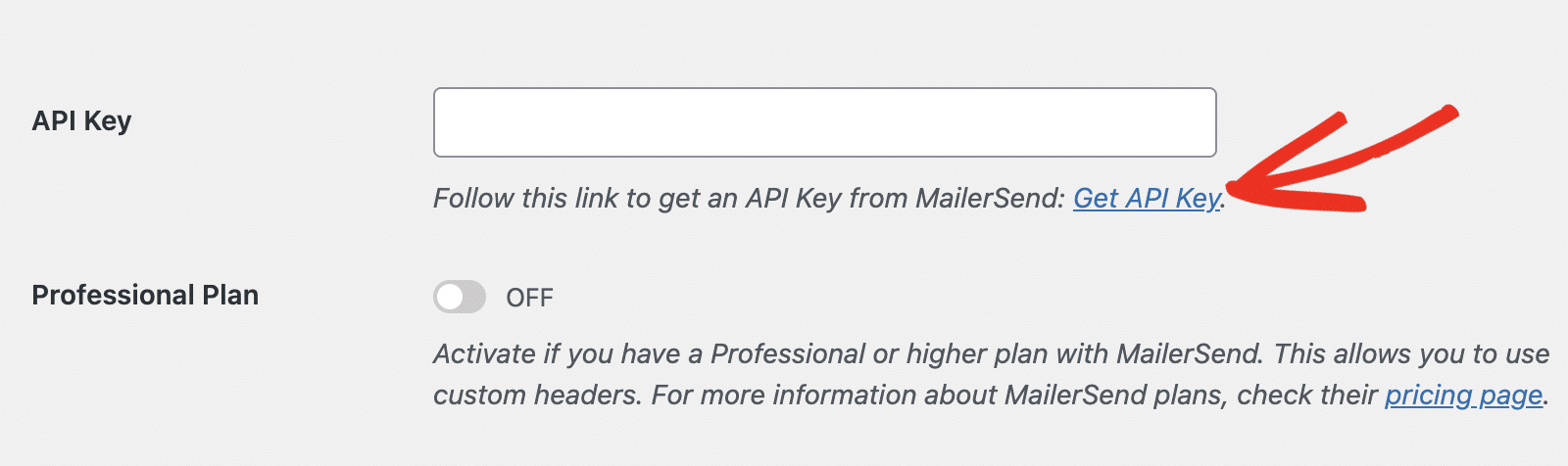
または、MailerSendアカウントから統合ページに移動して、このページにアクセスすることもできます。
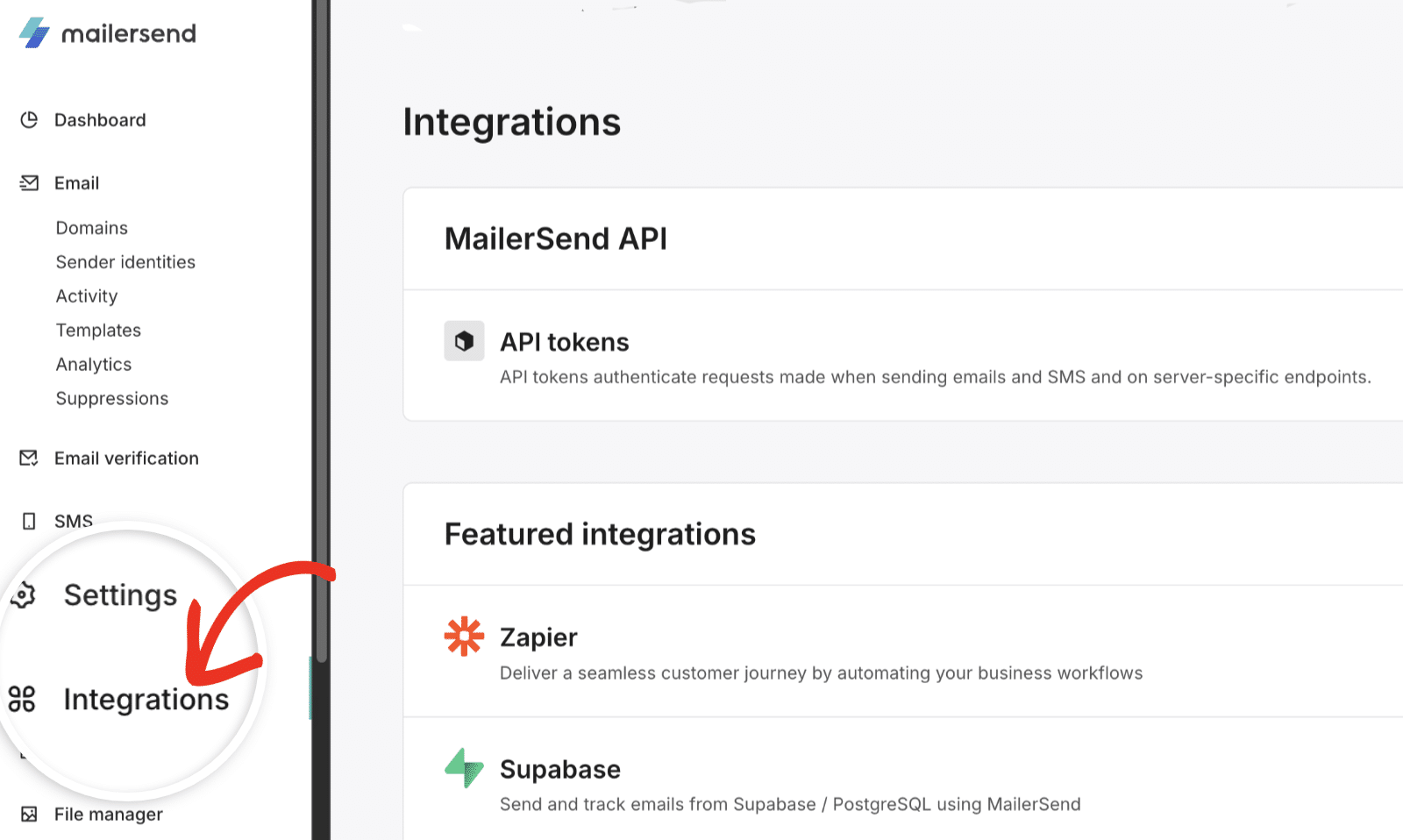
次に、APIトークンの隣にある[管理]ボタンをクリックします。
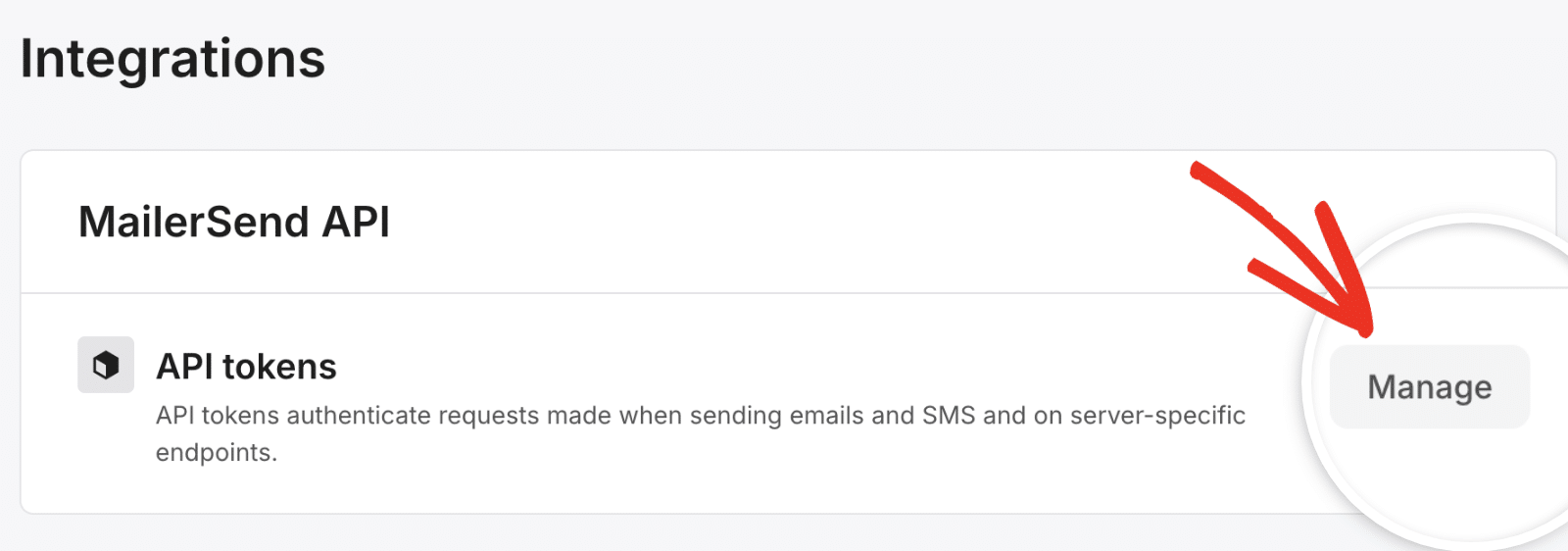
APIトークン画面では、利用可能なすべてのAPIキーが表示されます。新しいキーを作成するには、「Create new token」ボタンをクリックします。
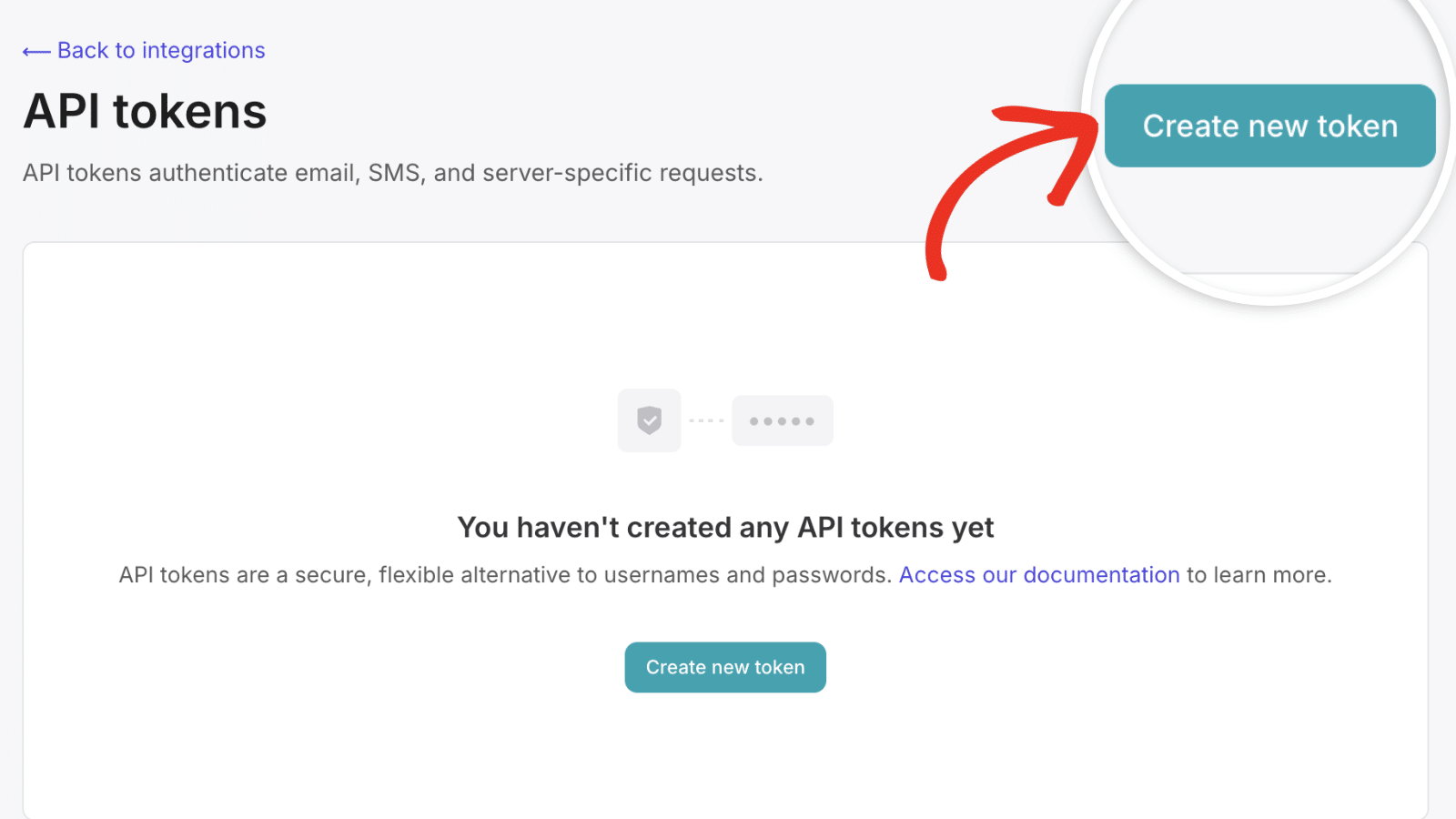
新規APIトークンのページでは、トークンの名前を指定する必要があります。これは内部的な目的のためだけですので、お好きな名前をお使いください。
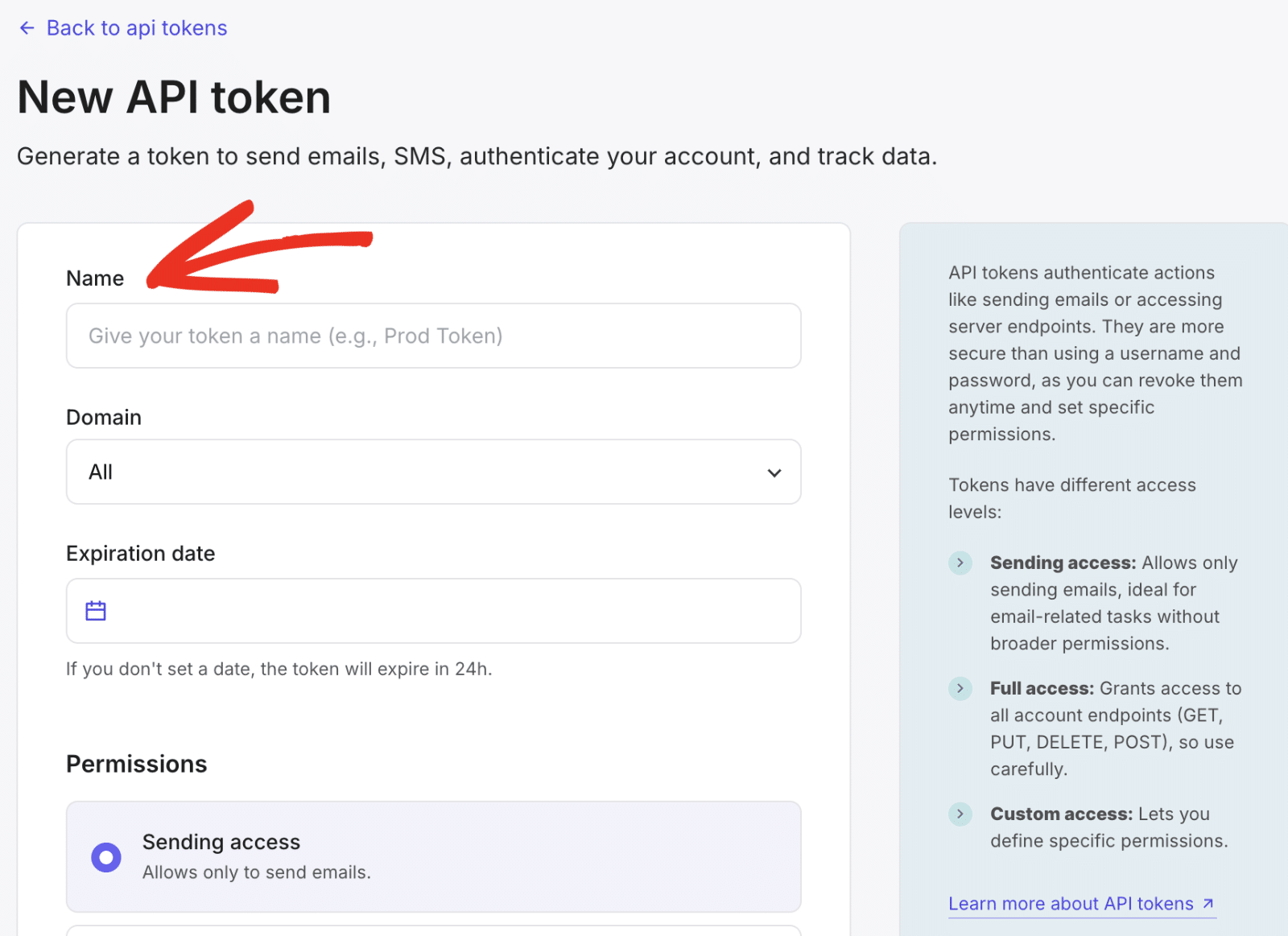
次に、APIキーを制限したい場合は、サイトのドメインを選択する。
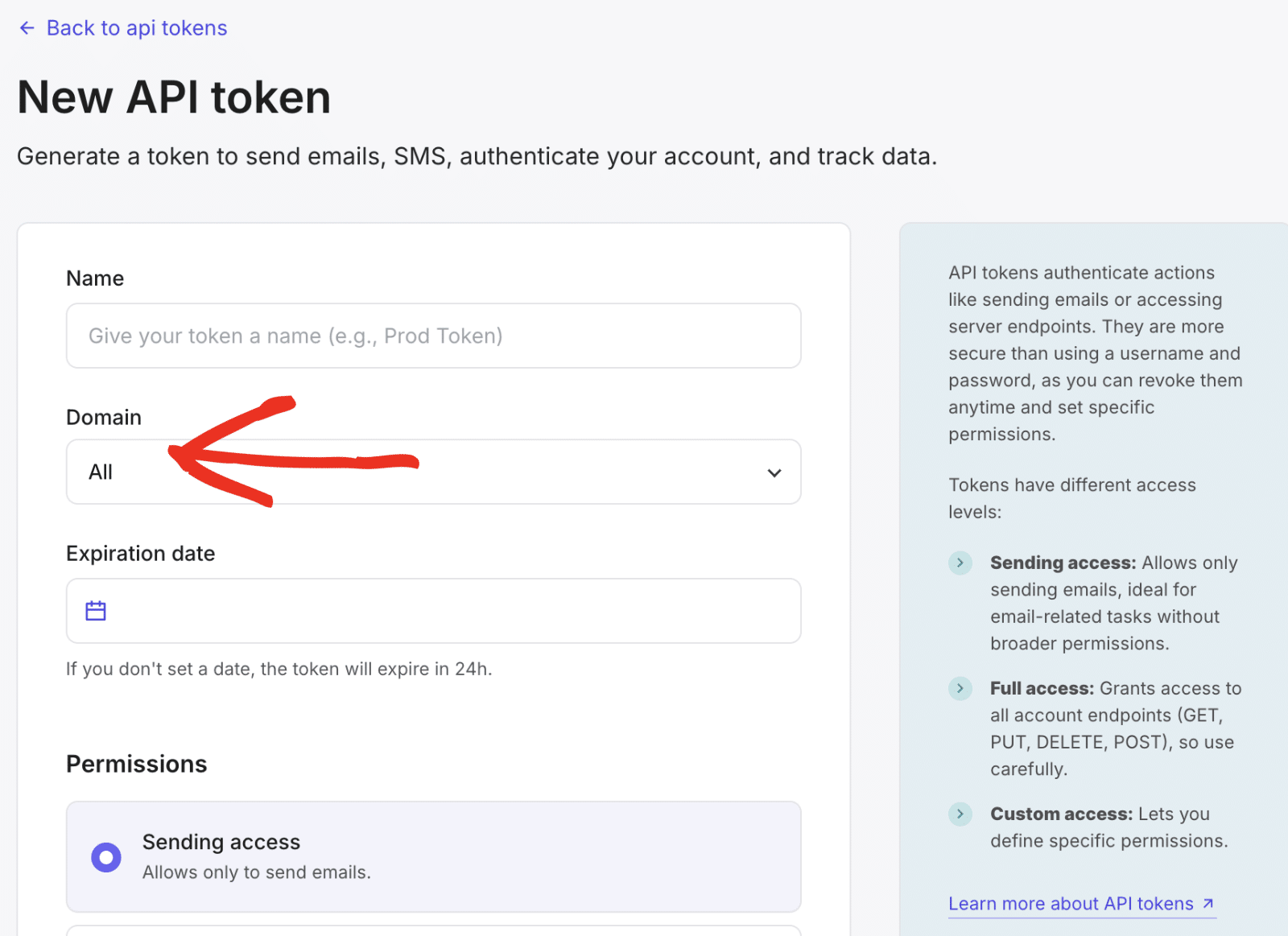
有効期限フィールドでは、1年または2年の有効期間のような将来の日付を選択します。日付を指定しない場合、APIトークンは24時間後に失効します。
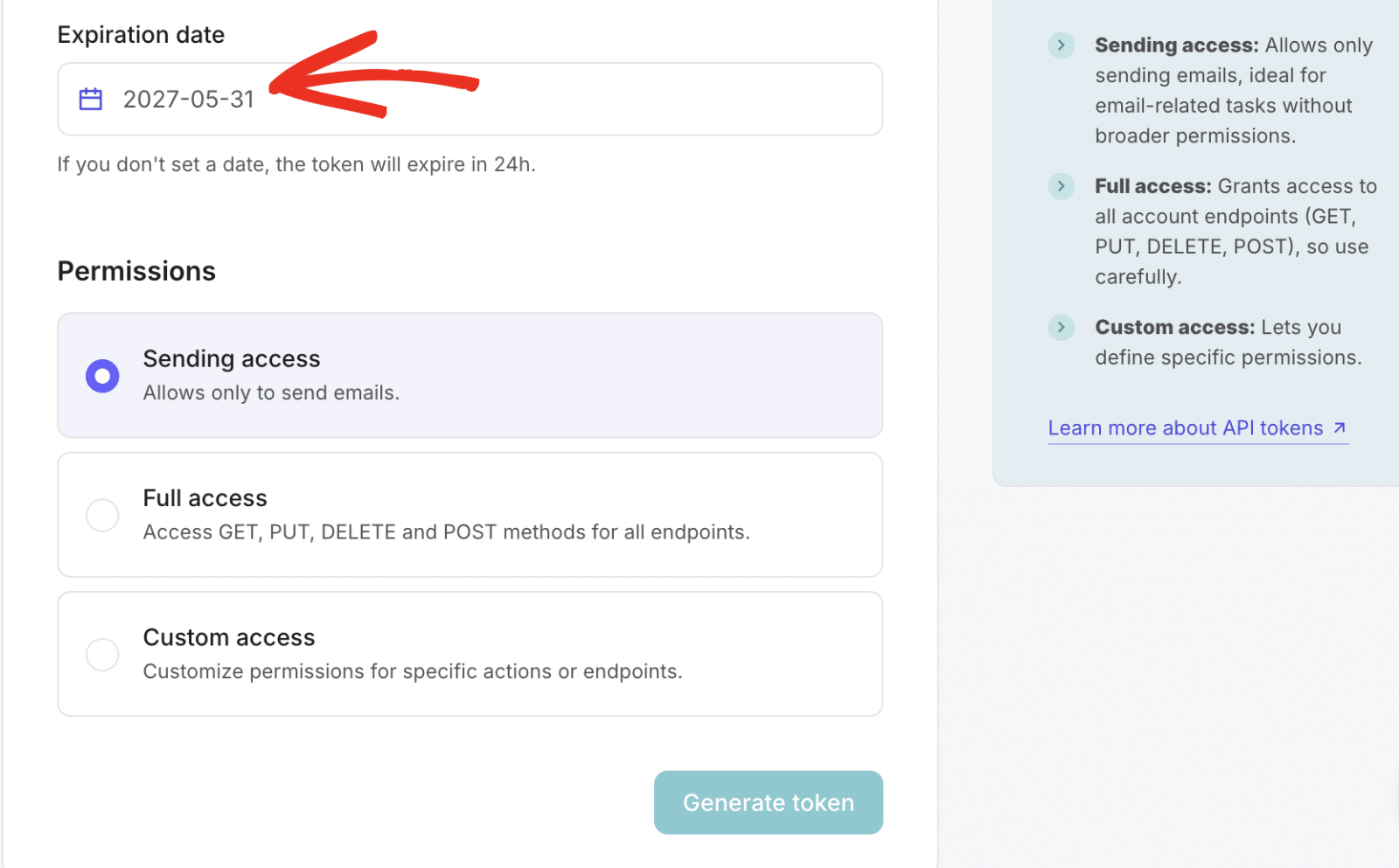
PermissionsオプションをSending accessに設定したままにしておくことができます。これは、APIトークンを使ってのみメールを送信できることを意味します。
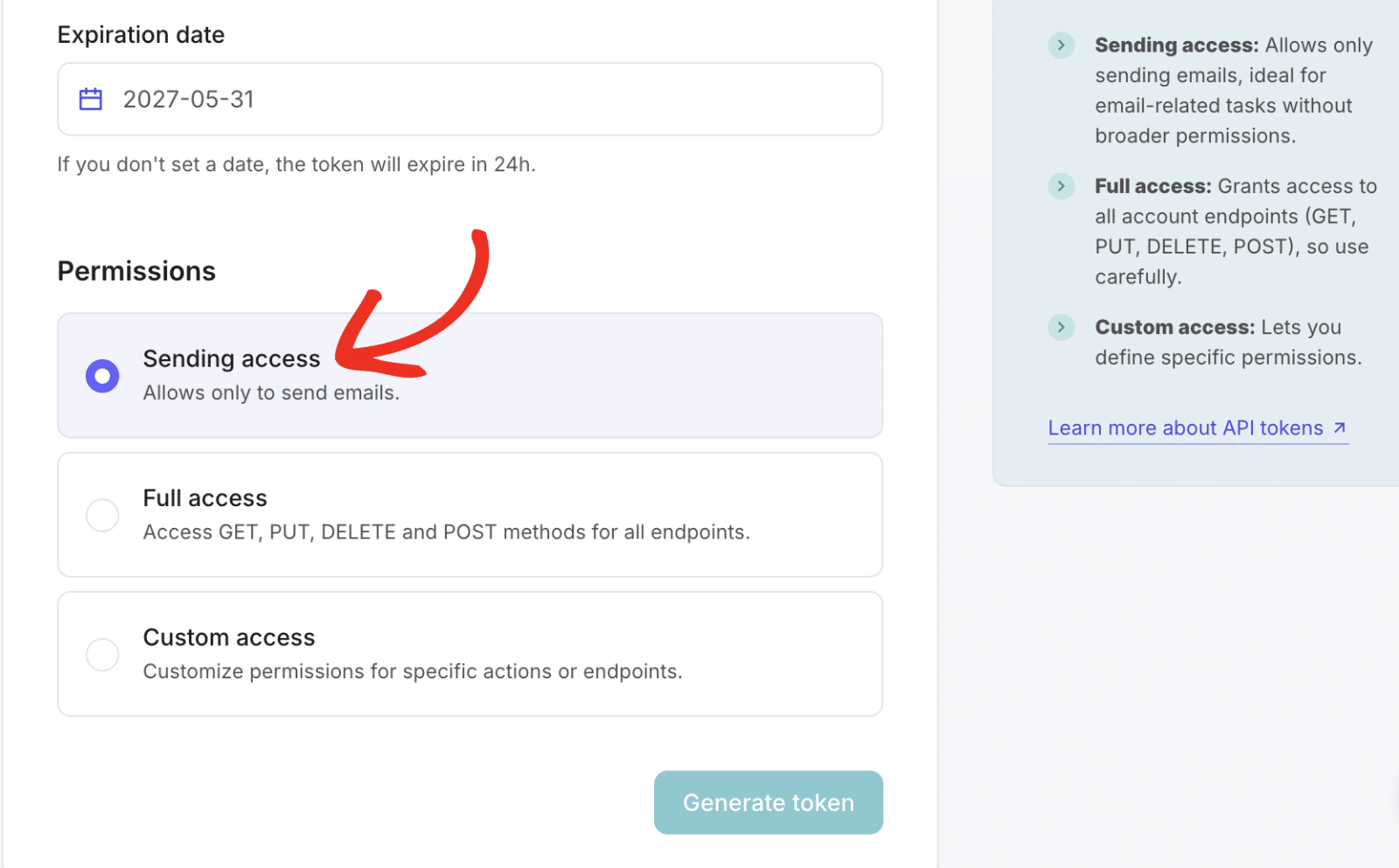
完了したら、Generate tokenボタンをクリックしてAPIキーを作成します。
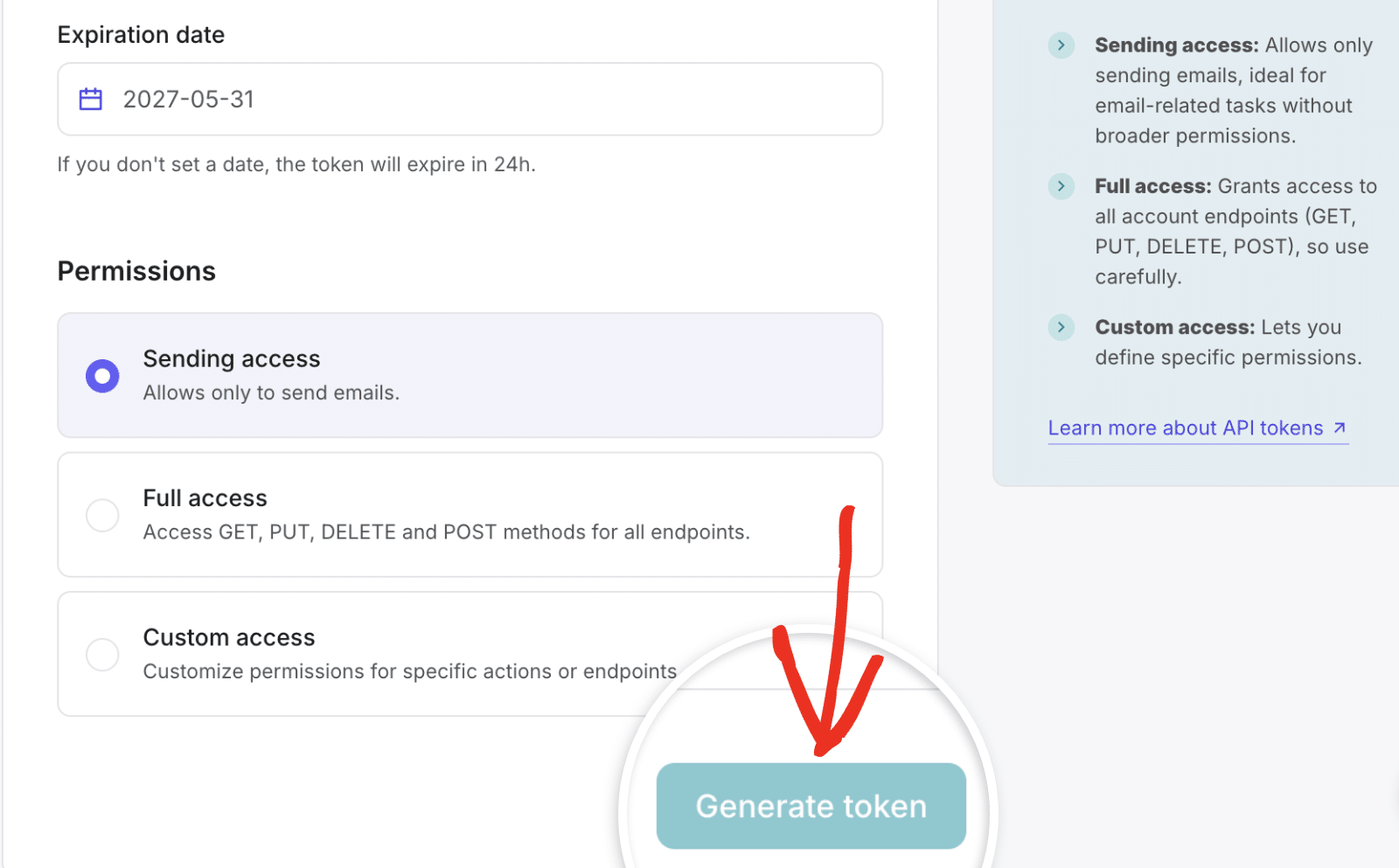
アカウントのAPIキーが生成されます。生成されたトークンをクリックして、その値をコピーします。
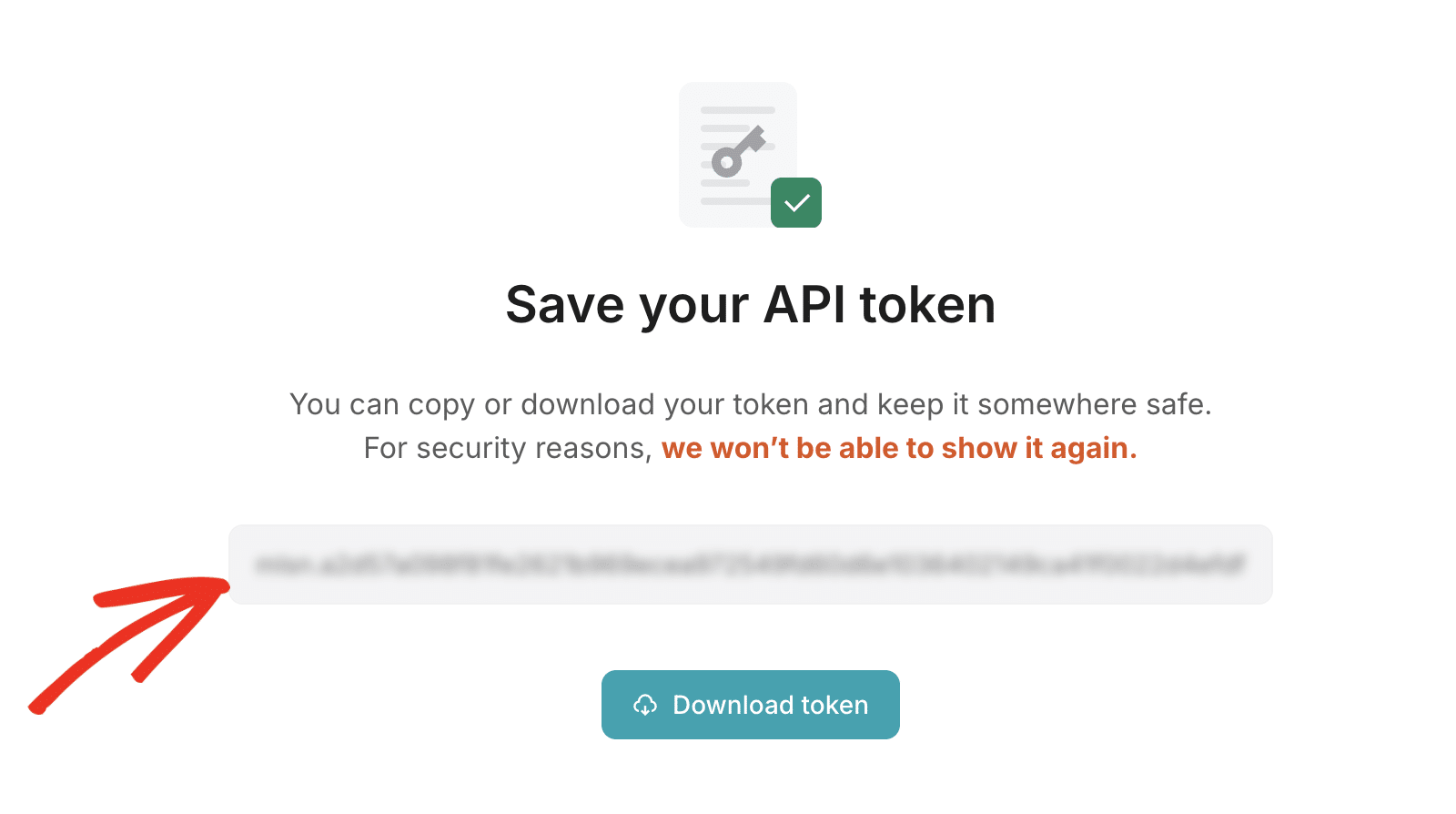
APIトークンをコピーした後、WP Mail SMTP設定ページに戻ります。MailerSend からコピーしたキーをAPI Keyフィールドに貼り付けます。
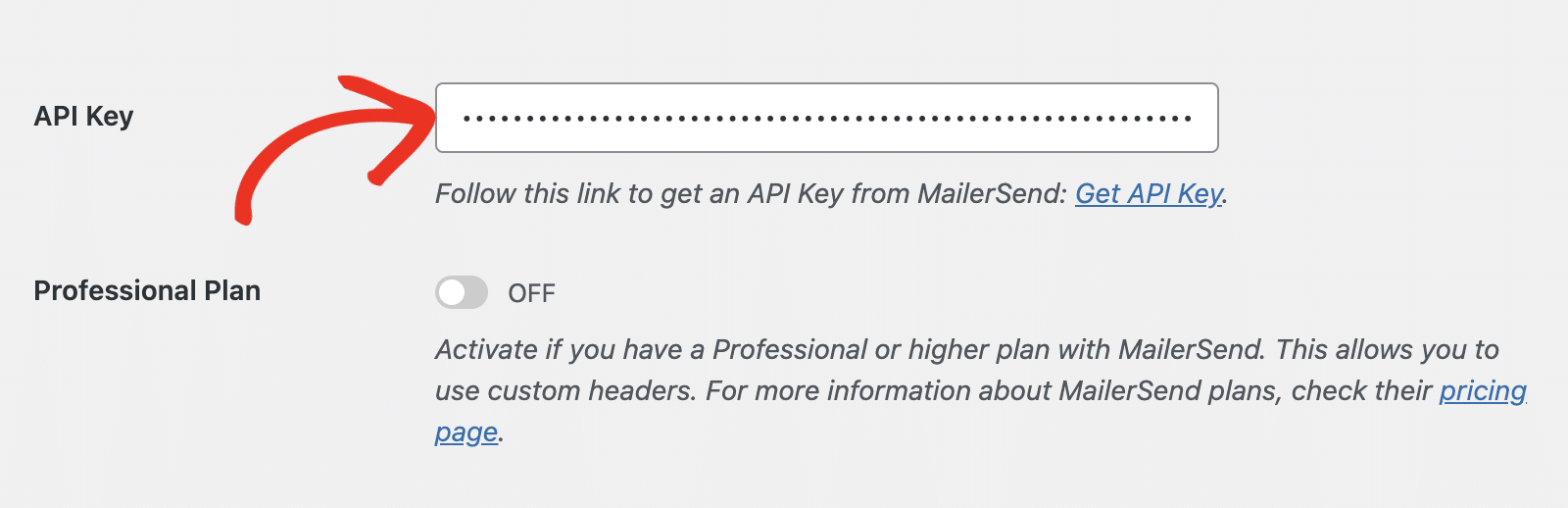
バックアップ接続
バックアップ接続の設定はオプションであり、Mailjet メーラーのセットアップを完了するために必須ではありません。ただし、メールの配信性をさらに向上させるために、プライマリ接続に障害が発生した場合のバックアップとして、追加の接続を設定することをお勧めします。

メーラーを設定したら、必ず「設定を保存」ボタンをクリックしてください。

テストメールの送信
注:テストメールを送信する前に、MailerSendドメインの確認が完了している必要があります。
設定を行った後、テストメールを送信して、すべてが正しく動作していることを確認する必要があります。これを行うには、WP Mail SMTP " Toolsに行き、Email Testタブを選択します。
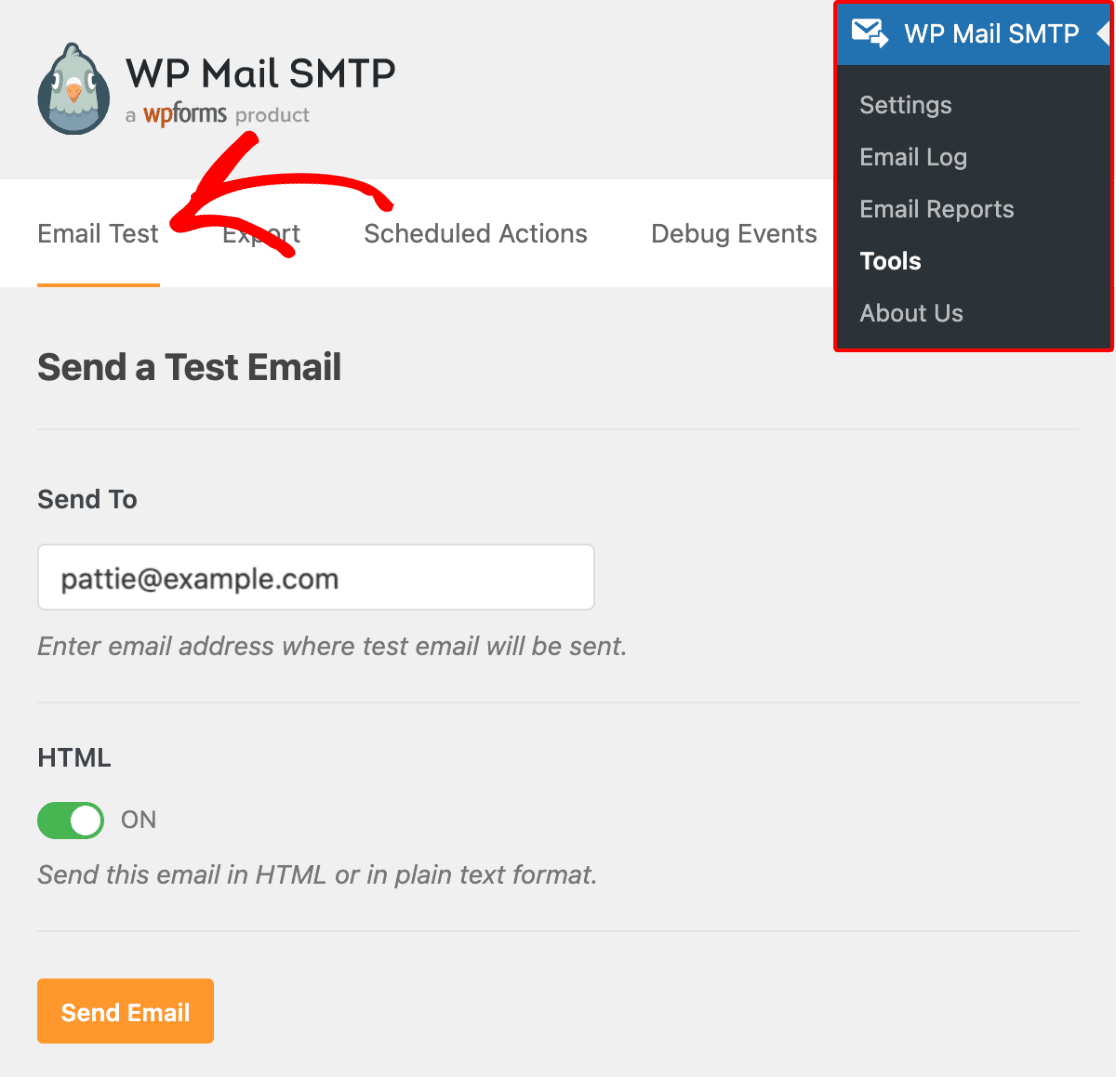
送信先] フィールドには、受信トレイにアクセスできる任意のメールアドレスを入力できます。プレーンテキストのメールしか送信しないとわかっている場合を除き、HTMLの 設定はオンのままにしておくことをお勧めします。
注:追加の接続を設定している場合、テストメールを送信する際に、プライマリ接続とその他の接続を選択することができます。
次に、「メールを送信」ボタンをクリックして、テストメールを送信します。
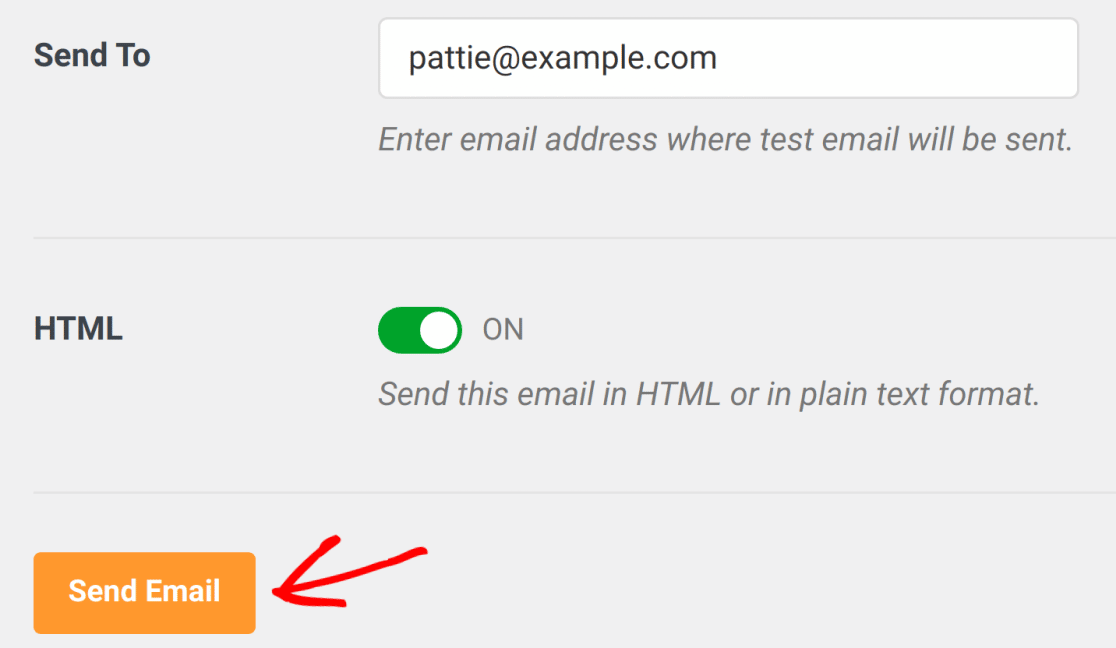
メール送信後、成功のメッセージが表示されるはずです。

入力したメールアドレスの受信トレイを確認すると、このテストのメールが届いているはずです。

これで完了です!これでMailerSendとWP Mail SMTPのセットアップは完了です。これであなたのWordPressサイトは、より確実にメールを送信できるようになるはずです。
次に、サイトがメール送信に失敗するたびにアラートを受け取りたいですか?Eメールアラートの設定に関するガイドでは、様々なプラットフォームのアラート設定手順を説明しています。
